Je kunt een aantal uitstekende geanimeerde GIF-bestanden vinden op sociale media. U kunt zelfs enkele GIF-makers op een smartphone downloaden om zelf GIF-bestanden te maken. Heb je er ooit over nagedacht om video om te zetten in GIF? Kun je speciale GIF-afbeeldingen maken? Nu introduceert dit artikel verschillende GIF-makers met uitstekende functies, waaronder enkele GIF-makers. U kunt deze programma's downloaden om zelf online GIF-bestanden te maken.

GIF-makers
Aiseesoft Video naar GIF Converter is meer dan een GIF-maker, die in staat is om MP4, AVI, MOV en WMV naar GIF-formaat te converteren; het programma kan GIF van video's maken. Wat belangrijker is, je kunt de video ook bewerken met enkele professionele videobewerkingsfuncties. In vergelijking met de andere GIF-makers biedt het programma met hoge snelheid GIF-bestanden van hoge kwaliteit.
1.Maak GIF's van videoformaten, zoals MP4, WMV, MOV, AVI en meer videoformaten met hoge kwaliteit en hoge snelheid.
2. De GIF-maker kan video verbergen naar video GIF zonder de beperking van gratis internet op een gratis en veilige manier.
3. Pas de uitvoer-GIF-instelling aan als beroep, waarmee u de encoder, resolutie en meer andere parameters kunt aanpassen.
Stap 1 Video toevoegen aan het programma
Kies een video op je computer. Deze GIF-makersoftware kan videobestanden zoals MP4, MOV, AVI, FLV en nog veel meer soorten video converteren. Klik vervolgens op de knop "Openen" om het videobestand te laden dat u wilt converteren.
Stap 2 Beperk de lengte van de video die u wilt knippen
Klik daarna op de knop "Clip" om de tijd te kiezen waarop u wilt beginnen en klik op de knop "Start" en klik vervolgens op de knop "Einde" om de eindtijd te kiezen. U kunt elke seconde 24 frames instellen om GIF-uitvoerafbeeldingen van video te krijgen.
Stap 3 Converteer video naar GIF-bestanden
Klik op de knop "Converteren", de GIF-makersoftware zal binnenkort beginnen met de conversie. Het proces duurt niet zo lang. De bedieningstijd en conversietijd zullen niet meer dan 1 minuut bedragen. Bovendien kunt u enkele speciale effecten toevoegen om GIF-afbeeldingen uit te voeren.
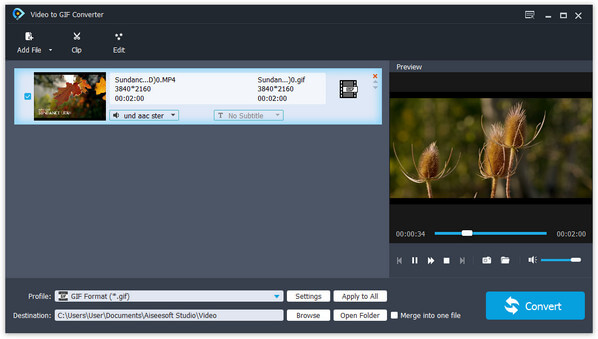
Hier zijn 10 andere gekwalificeerde online GIF-makers, die ook video naar GIF kunnen converteren. Wanneer u geen extra programma naar uw computer wilt downloaden. Je kunt de top 10 beste GIF-makers kiezen, waarvan je zeker de meest geschikte kunt vinden. En je kunt de GIF-afbeeldingen heel gemakkelijk en snel maken.
EZGIF is een professionele online GIF-maker met meerdere functies. Je kunt een videobestand uploaden vanaf je eigen computer of gewoon de link van de video in het tekstvak plakken. Bovendien kun je GIF-afbeeldingen in frames splitsen, tekst over GIF-afbeeldingen schrijven en geanimeerde PNG-afbeeldingen maken met behulp van deze GIF-makersoftware. Let op de grootte van het bestand aangezien het maximum 100 MB is.
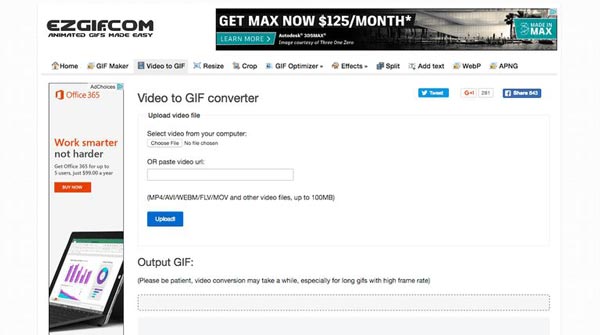
Giphy is compatibel met vele soorten video, zodat gebruikers onbeperkt kunnen werken. En het zal zijn functies een keer per week bijwerken om gebruikers een fris gevoel te geven. Giphy is een zeer gebruiksvriendelijke GIF-maker. Het heeft verschillende onderdelen, zoals reactie, entertainment, sport, stickers, GIF-afbeeldingen van artiesten. Door een specifiek onderdeel te kiezen, kunt u het bijbehorende type GIF-afbeeldingen snel downloaden.
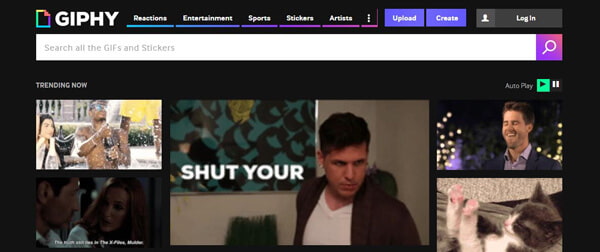
MerknaamAGIF.com geeft ons verschillende keuzes, zoals video's van uw computer, foto's enzovoort. Het fungeert ook als een YouTube-GIF-maker. Bovendien kan het afbeeldingen, video en webcam converteren naar GIF-afbeeldingen. U kunt ook uw eigen GIF op de website delen of zelfs GIF-afbeeldingen downloaden die u leuk vindt en die op de website worden aangeboden.
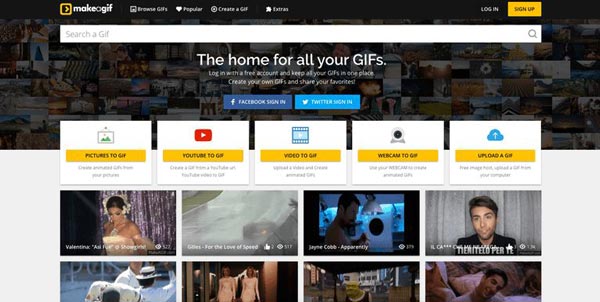
Imgur is een van de handigste platforms om GIF-afbeeldingen te maken en te delen. Je kunt verschillende soorten interessante GIF-afbeeldingen vinden. Imgur staat bekend om zijn gemak en gemak. Bovendien heeft de openbare Imgur-galerij, die Imgur onderscheidt van andere GIF-makers, de meeste virale afbeeldingen van overal op internet. Het is gebaseerd op een algoritme dat views, shares en stemmen berekent op basis van tijd.
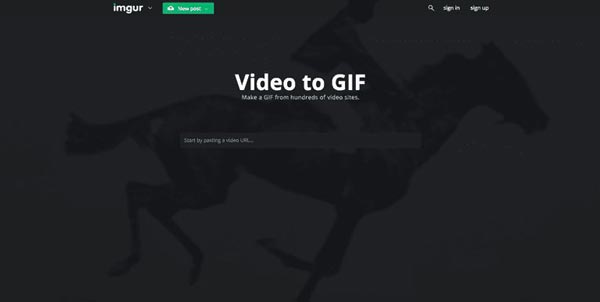
Gimp is een andere gratis online GIF-maker. Het is online toegankelijk zodat iedereen er vrij gebruik van kan maken. Gimp maakt niet alleen GIF, maar maakt ook prachtige foto's en filmdia's. De gebruikershandleiding voor de GIMP 2.8-release biedt 17 talen, waaronder Chinees, Engels, Duits, Japans, Portugees enzovoort. Het is echter niet zo efficiënt als sommige andere filmbewerkingsprogramma's en het kan niet alle cruciale bewerkingsfuncties bieden.
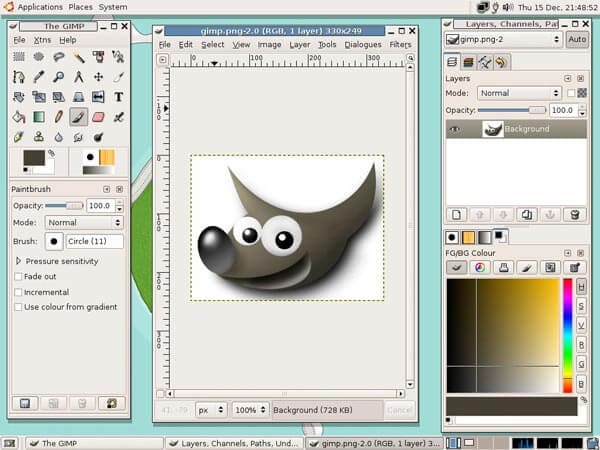
GIFPal het kost niet veel tijd om uw GIF-afbeeldingen op Tumblr en andere blogs te delen. U kunt elke seconde 20 frames instellen om uitvoer-GIF-afbeeldingen te krijgen. Maar internettoegang is nodig bij het gebruik van de GIFPal. Bovendien kunnen er geen watermerken op de afbeeldingen verschijnen als u ze wilt converteren. U kunt GIF-afbeeldingen downloaden van View Gallery vanuit de online GIF-makersoftware; de foto's zijn verdeeld volgens hun populariteit.
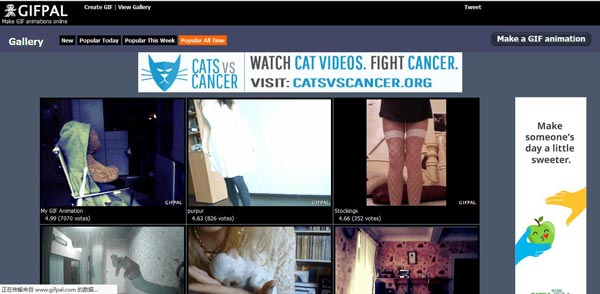
Imhflip is een gekwalificeerde GIF-maker. Natuurlijk kunt u de videobestanden ook direct vanaf uw computer gebruiken. Als je video kleiner is dan 35 MB, biedt de GIF-maker de service gratis aan. Of anders moet u de Pro-versie gebruiken. Bovendien kan het fungeren als maker van demotivatieposters en maker van cirkeldiagrammen.
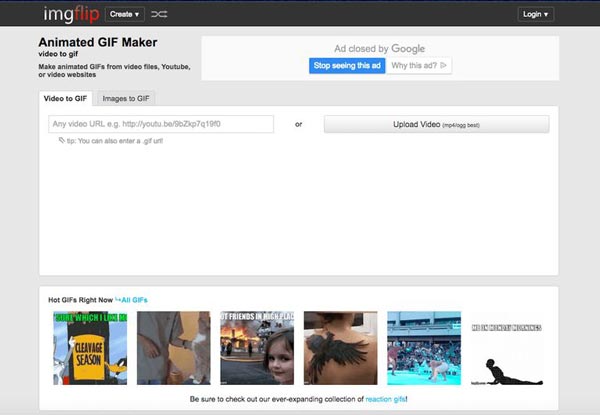
Gickr stelt gebruikers in staat om eenvoudig uw speciale GIF-afbeeldingen te maken door ze eenvoudig vanaf uw computer te uploaden met de efficiënte GIF-maker. Het belangrijkste is dat GIF-makersoftware gratis is voor iedereen. Maar internet is een must als we het gebruiken. U kunt geanimeerde GIF overal plaatsen waar u afbeeldingen kunt plaatsen, zoals MySpace, Bebo, HI5 enz.
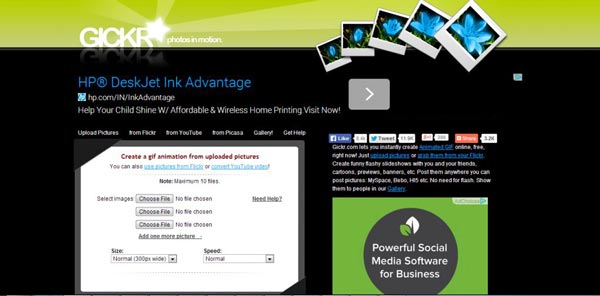
Ondanks het feit dat Memecentrum is gespecialiseerd in zijn meme bouwer en meme-functies, de GIF-makerfunctie is ook over het algemeen uitstekend. Bovendien kun je wat woorden toevoegen of zelfs iets op de GIF-afbeeldingen tekenen om het levendiger en interessanter te maken. Je mag ook je eigen memes maken met meme builder. Het heeft een eregalerij waar je foto's kunt doorlopen door een bepaald jaar te kiezen.
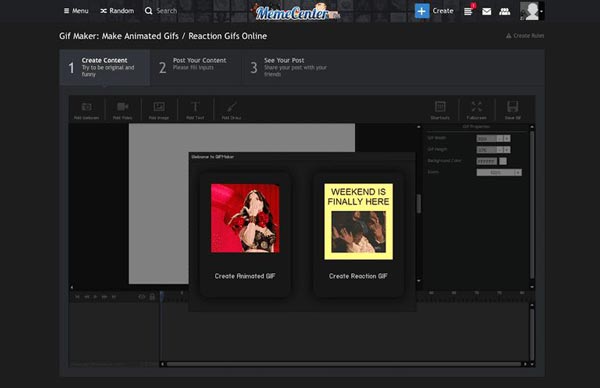
Picasion is ook een zeer populaire online GIF-maker. Het is compatibel met vele soorten formaten. Omdat het gebruiksvriendelijk is, kan iedereen Pacision gebruiken om GIF te maken. Bovendien bedient het verschillende talen, waaronder Engels, Spaans, Portugees enzovoort. Deze online GIF-maker kan ook avatars maken, afbeeldingen bijsnijden en het formaat ervan wijzigen. Sommige advertenties kunnen echter op de website verdwijnen.
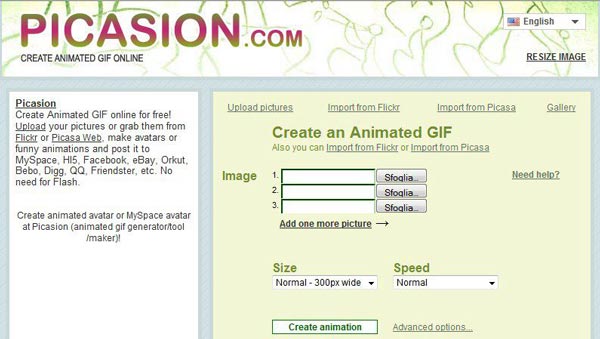
Mis het niet: Hoe het scherm op te nemen naar GIF
We praten voornamelijk over GIF-maker op deze pagina. We introduceren u met een professionele video naar GIF-converter voor het geval u GIF's beter op uw computer wilt maken. Gezien het feit dat je misschien ook GIF-bestanden wilt maken op je draagbare iOS / Android-apparaat, raden we top 10 GIF-maker apps aan om je te helpen de klus te klaren. Als je nog vragen hebt of een betere GIF-maker hebt, kun je ons een bericht achterlaten.